So verwenden Sie Google Mail, YouTube, Google Maps und andere Google Apps auf Amazon Fire Tablet

Amazon Appstore verfügt über einige namhafte Apps, einschließlich Microsoft. Aber Google hat keine eigenen Apps im Amazon Appstore platziert. Es ist immer noch möglich, auf andere Weise auf Googles Dienste zuzugreifen - oder sogar Googles aktuelle Android-Apps auf Ihrem Fire Tablet zu verwenden.
Fire OS basiert auf Googles Android - es ist eine "gegabelte" Version von Android, die unter Amazon statt von Google steht - Google mag das nicht und möchte es auch nicht fördern. Das Fehlen der Apps von Google ist eines der auffälligsten Probleme im Amazon App Store.
Gmail, Google Kalender und Google Kontakte
Amazons Fire Tablet wirbt für Kompatibilität mit Google Mail. Sie finden die Google Mail-App nicht im Appstore von Amazon, können aber trotzdem auf dem Tablet auf Ihr E-Mail-Konto zugreifen.
Öffnen Sie dazu auf Ihrem Startbildschirm das App-Symbol "E-Mail". Es öffnet sich standardmäßig der Bildschirm "Konto hinzufügen" - geben Sie Ihre E-Mail-Adresse ein und tippen Sie auf Weiter. (Wenn Sie bereits ein Konto hinzugefügt haben, tippen Sie auf die Menüschaltfläche in der oberen linken Ecke der E-Mail-App und anschließend auf "Konto hinzufügen", um ein neues Konto hinzuzufügen.)
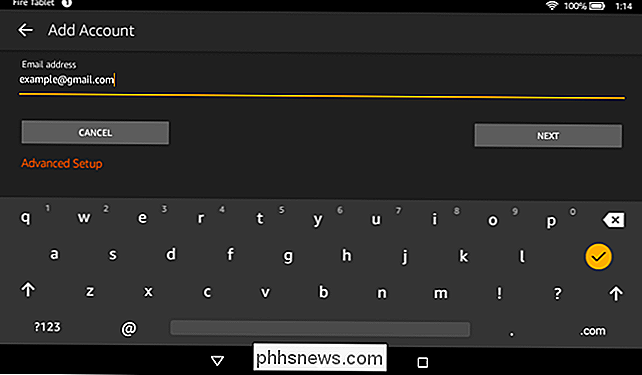
Sie werden aufgefordert, sich anzumelden Amazon Zugriff auf Ihr Google Mail-Konto, Ihre Google Kalender-Kalender und Ihre Kontakte.
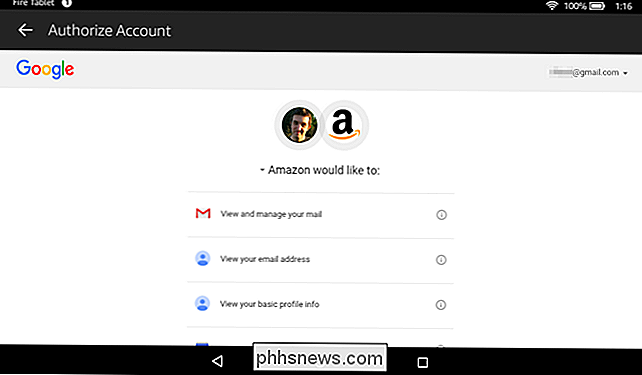
Mit der enthaltenen "E-Mail" -App können Sie jetzt auf Ihr Google Mail-Konto zugreifen, die "Kalender" -App zeigt Ihre Google-Kalender und die " Die Kontakte-App listet die Kontakte auf, die Sie mit Ihrem Google-Konto verknüpft haben.
Web Apps Aus dem Amazon Appstore
Amazon Appstore enthält einige Google-Apps - sozusagen. Öffnen Sie die Amazon Appstore App und suchen Sie nach Google Mail, YouTube, Google Maps, Google Kalender und anderen Google-Diensten. Sie sehen installierbare "Lesezeichen", die "eine direkte Verbindung zu einer für Mobilgeräte optimierten Website bieten". Dies sind eigentlich nur die Web-Versionen der Google-Apps.
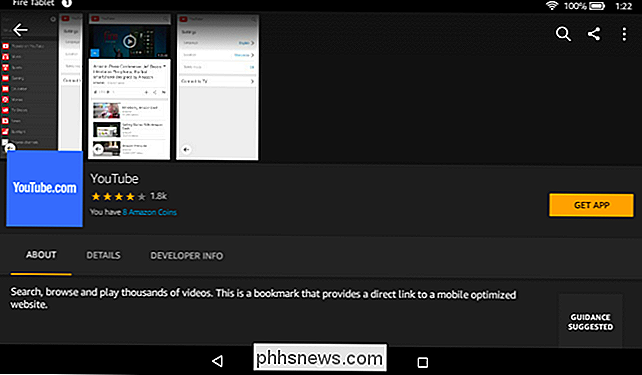
Diese Apps sind zwar nicht ganz so glitschig wie die typischen Android-Apps von Google. Sie funktionieren ziemlich gut, um ein paar YouTube-Videos anzusehen oder in Google Maps herumzustöbern. Installieren Sie die Apps und diese Web-Apps erhalten ihre eigenen Symbole auf Ihrem Startbildschirm. Dies ist der große Vorteil gegenüber dem einfachen Laden dieser Websites in den Webbrowser von Silk.
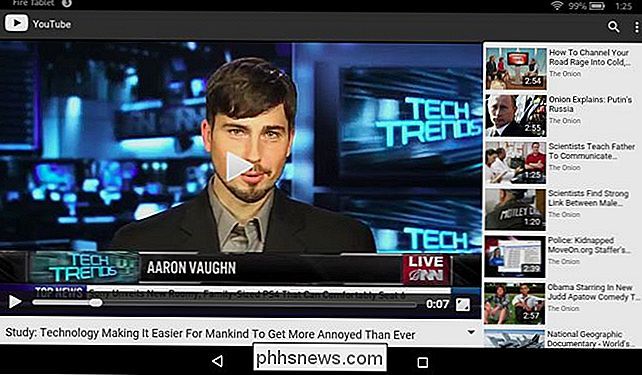
Der Appstore kann auch inoffizielle Apps von Drittanbietern für den Zugriff auf Dienste wie YouTube und andere Google-Dienste enthalten. Wie bei den für Windows 10 verfügbaren Apps von Drittanbietern, bei denen Google auch keine Apps bereitstellt, werden diese Apps eine bunte Mischung sein und einige werden besser funktionieren als andere. Seien Sie vorsichtig, bevor Sie Geld für eine App ausgeben, die gut funktioniert oder nicht.
Normale Web-Apps
Sie können auch die mit Ihrem Fire-Tablet gelieferte App "Silk Browser" öffnen, Google.com aufrufen und verwenden die webbasierten Versionen dieser Dienste.
Um es in Zukunft einfacher zu machen, können Sie auf das Lesezeichensymbol in der Adressleiste tippen und die verschiedenen Dienste von Google mit einem Lesezeichen versehen, um in Zukunft schneller darauf zugreifen zu können. Öffnen Sie einfach die Silk Browser App, tippen Sie auf "Lesezeichen" und tippen Sie auf die Website, zu der Sie wechseln möchten. Der Silk Browser kann keine Startbildschirmsymbole für Websites hinzufügen, daher müssen Sie zuerst zum Browser gehen.
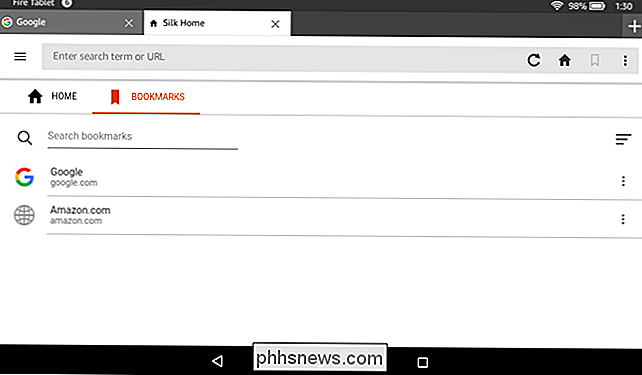
Ändern der Silk Browser-Suchmaschine auf Google
Standardmäßig verwendet die Silk Browser-App die Bing-Suche von Microsoft Suchmaschine, um das Internet zu durchsuchen. Sie können stattdessen Google verwenden.
Tippen Sie dazu auf die Menüschaltfläche in der oberen linken Ecke des Silk Browsers, tippen Sie auf "Einstellungen", tippen Sie auf "Suchmaschine" und wählen Sie "Google". Sie können auch Yahoo wählen, wenn Sie möchten. Dies sind die einzigen drei verfügbaren Optionen.
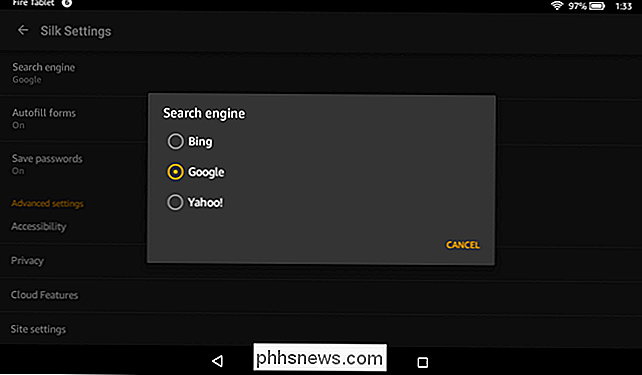
Rufen Sie den Google Play Store und die Google Apps auf Ihrem Fire Tablet auf
VERWANDT: So installieren Sie den Google Play Store auf dem Amazon Fire Tablet oder Fire HD 8
Amazon Fire OS ermöglicht es Ihnen, Apps von außerhalb des Amazon Appstores zu laden. Dies bedeutet, dass es möglich ist, Google Apps zu installieren. Viele dieser Apps sind jedoch von den Google Play-Diensten abhängig und funktionieren nicht ohne sie.
Anstatt zu versuchen, die Apps von Google einzeln zu installieren, können Sie den gesamten Google Play Store und unterstützende Pakete wie Google Play installieren Dienstleistungen. Danach können Sie den Play Store auf Ihrem Fire Tablet öffnen und Android-Apps von dort installieren. Sie haben die Wahl, den Amazon Appstore von Google Play Store zu verwenden. Damit haben Sie Zugriff auf alle Android-Apps im Play Store, einschließlich Google Gmail, YouTube, Google Maps, Google Kalender, Hangouts und alle anderen im Play Store verfügbaren Apps.
Dies wird offiziell nicht von Amazon oder von Google unterstützt, aber es ist möglich, den Google Play Store auf Ihrem Fire Tablet zu installieren.
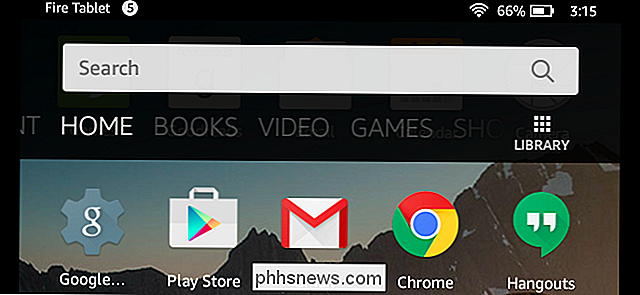
Obwohl Google noch keine eigenen Apps für Fire OS zur Verfügung gestellt hat, können Sie dennoch eine große Erfahrung mit den Diensten von Google auf einem Fire Tablet. Sie können ganz einfach auf Ihr Google Mail-Konto zugreifen und Videos auf YouTube ansehen, ohne dass Sie dabei herumhantieren müssen.
Wenn Sie weitere Google-Apps oder nur andere Android-Apps verwenden möchten, sollten Sie Google Play installieren Geschäft. Nachdem Sie dies getan haben, sollten Sie die gleiche Erfahrung mit den Apps von Google machen wie ein typisches Android-Tablet.

Wie Blätter, Zellen, Spalten und Formeln in Excel ausblenden
Wenn Sie Excel täglich verwenden, sind Sie wahrscheinlich in Situationen geraten, in denen Sie etwas in Ihrem Excel-Arbeitsblatt ausblenden mussten. Möglicherweise haben Sie einige zusätzliche Datenarbeitsblätter, auf die verwiesen wird, die aber nicht angezeigt werden müssen. Oder Sie haben am unteren Rand des Arbeitsblatts einige Datenzeilen, die ausgeblendet werden müssen.Es gi

Finden Sie heraus, ob zwei Zellen in Excel genau die gleichen Zahlenwerte enthalten
Wie eine zweidimensionale (oder flache) Datenbank ist Excel in der Lage, viele verschiedene Arten von Daten von kleinen Geschäftskontakten bis zu persönlichen Einkommensteuerdatensätzen zu speichern. In beiden Beispielen ist Genauigkeit wichtig, um sicherzustellen, dass Sie die Informationen haben, die Sie benötigen, wenn Sie sie benötigen.In j



